|
|
2011年5月〜2012年5月発売のVALUESTAR、LaVieのSmartVisionで録画した番組の録画モード変換をリモコンで操作する画面で行う方法 | ||
2011年5月〜2012年5月発売のVALUESTAR、LaVieのSmartVisionで録画した番組の録画モード変換をリモコンで操作する画面で行う方法 |
|
Q&A番号:016164 更新日:2024/06/18 |
 | 2011年5月〜2012年5月発売のVALUESTAR、LaVieのSmartVisionで、録画した番組の録画モード変換をリモコンで操作する画面で行う方法について教えてください。 |
 | SmartVisionで録画した番組の録画モードを変換すると、録画番組のデータ容量を減らしてハードディスクの空き容量を増やすことができます。 |
はじめに
録画した番組はデータ量が多いため、ハードディスクに大きな空き容量が必要です。
録画モード変換することで、録画番組のデータの容量を減らしハードディスクの容量を節約できます。
ここでは、リモコンで操作する画面から、録画モード変換する方法について案内します。
また、マウスで操作する画面からも同様の操作が行えます。
手順については、以下の情報を参照してください。
 2011年5月〜2012年5月発売のVALUESTAR、LaVieのSmartVisionで録画した番組の録画モード変換を行う方法
2011年5月〜2012年5月発売のVALUESTAR、LaVieのSmartVisionで録画した番組の録画モード変換を行う方法
※ お探しの情報ではない場合は、Q&A検索から他のQ&Aもお探しください。
 Q&A検索 - トップページ
Q&A検索 - トップページ
 パソコン用語集
パソコン用語集
操作手順
録画した番組の録画モード変換をリモコンで操作する画面で行うには、次の項目を確認してください。
1. 注意事項
録画モード変換を行うと、録画した番組の画質が低下する場合があります。
複数チューナーモデルでは、「ダイレクト」ではない画質で録画された番組も録画モード変換することができます。
シングルチューナーモデルでは、「ダイレクト」画質で録画した番組のみを録画モード変換することができます。
※ 「シングルチューナーモデル」とは、ワイヤレスTVモデルも含みます。パソコン購入時の状態では、録画モード変換を行っても元の録画データを削除しない設定になっています。
元の録画データを削除したい場合は、「2. 録画モード変換する方法」の手順8で設定を変更してください。録画モード変換には、録画した時間の半分から同じ程度の時間がかかります。
録画モード変換中にSmartVisionを終了しても、タスクトレイにアイコンが表示され進捗が確認できますが、パソコンをシャットダウンすると変換は中止されます。
録画モード変換により、複数音声形式(マルチ音声)やデータ放送、字幕などの情報はなくなります。
シングルチューナーモデルでは、録画モード変換中に番組表の受信や番組を録画することはできません。
複数チューナーモデルでは、番組の録画や携帯電話用のデータ作成(予約も含む)などで映像の変換が行われていると、録画モード変換の動作が制限されることがあります。
ワイヤレスTVデジタルモデルの場合、ワイヤレスTVデジタルと通信できないときは、録画モード変換をすることができません。
2. 録画モード変換する方法
録画した番組の録画モード変換をリモコンで操作する画面で行うには、以下の操作手順を行ってください。
「スタート」→「すべてのプログラム」→「SmartVisionテレビを見る」の順にクリックします。
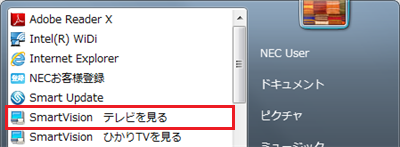
SmartVision画面下部の「フルスクリーン」をクリックします。
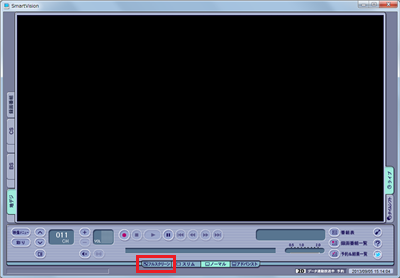
テレビ画面上でマウスを動かし、表示された操作パネルから「テレビメニュー」をクリックします。
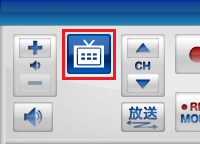
「録画番組一覧」から、録画モード変換したい番組が保存されている録画フォルダーをクリックします。
ここでは例として、「録画フォルダー1」に保存されている番組の録画モードを変換します。
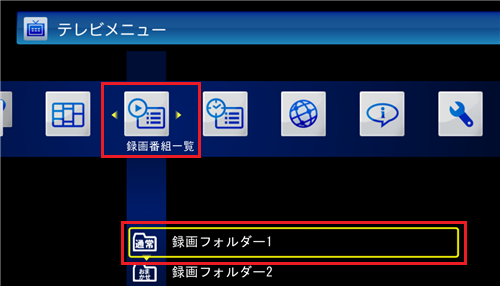
「録画番組一覧」が表示されます。
録画モード変換したい番組を右クリックし、表示された一覧から「録画モード変換」をクリックします。
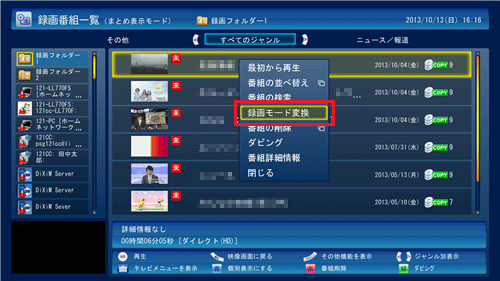
選んだ番組の左端のチェック欄に、オレンジ色のチェックマークが付きます。
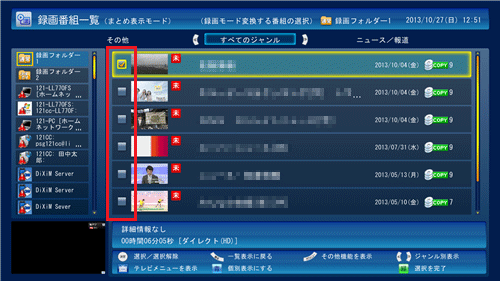
補足
複数の番組を変換したい場合、この時点でほかの番組もチェックを入れれば、まとめて録画モード変換を行えます。
なお、シングルチューナーモデルでは、「ダイレクト(HD/SD)」以外の番組はチェックボックスに「×」マークが付き、選択することはできません。画面上で右クリックし、表示された一覧から「選択を完了」をクリックします。
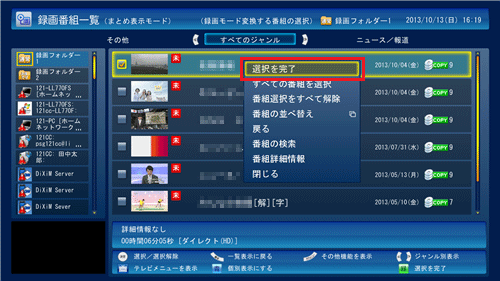
パソコン購入時の状態では、録画モード変換を行うと元の録画データは削除されません。
※ 削除したい場合は、「変換元の録画番組を削除する」にチェックを入れてから実行します。
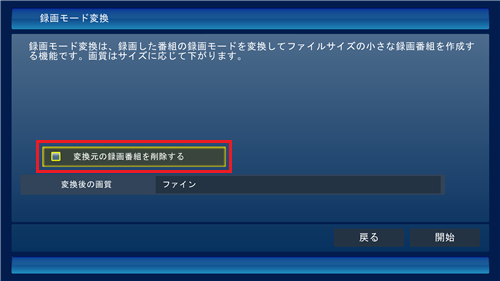
「変換後の画質」ボックスをクリックし、表示された一覧から任意の画質をクリックして、「開始」をクリックします。
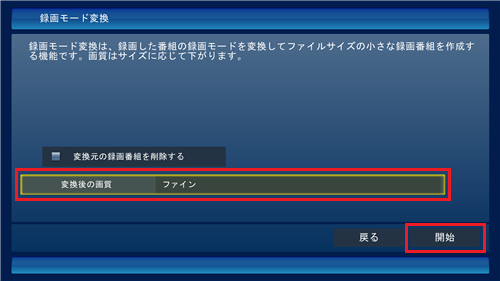
補足
録画モードや番組の種類によって、録画に必要なハードディスクの容量が異なります。
必要なハードディスク容量(目安)は、以下のとおりです。(例)2012年5月発売のVALUESTARの場合
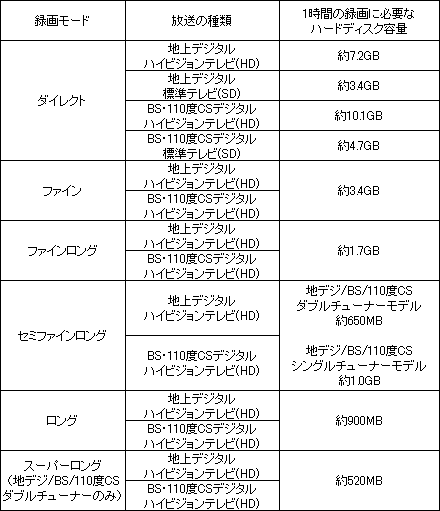
※ 発売時期や機種の違いによって、選択できるモードや容量が異なる場合があります。詳細については、ご利用の機種のマニュアルをご確認ください。
「録画モード変換中」というメッセージが表示されたら、完了するまでしばらく待ちます。
※ ご利用の機種により表示される画面が異なります。複数チューナーモデルをお使いの場合
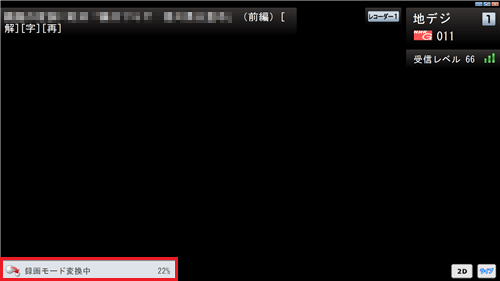
シングルチューナーモデルをお使いの場合

補足
変換を中止したい場合は、ご利用の機種に応じて、以下の操作方法を確認してください。
複数チューナーモデルをお使いの場合
画面上で右クリックし、表示された一覧から「録画モード変換の中止」をクリックします。
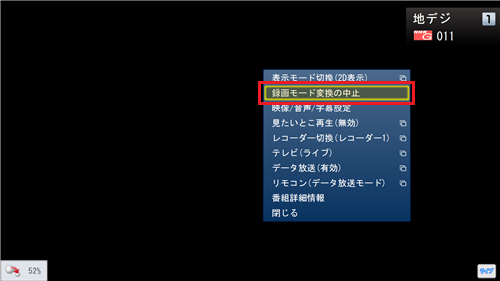
シングルチューナーモデルをお使いの場合
「中止」をクリックします。
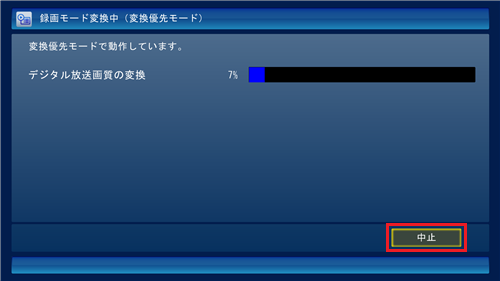
※ 以下の画面が表示されたら、「はい」をクリックします。
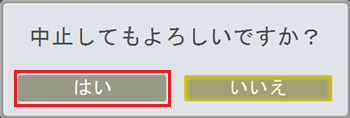
「録画モード変換が完了しました。」という画面が表示されたら、「閉じる」をクリックします。
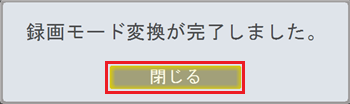
補足
録画モード変換すると、録画番組一覧には元の録画データと録画モード変換したデータが並んで表示されます。
元の録画データと録画モード変換したデータは1つのグループとして扱われ、光ディスクにコピーできる回数はまとめて制御されます。
以上で操作完了です。
対象製品
2011年5月〜2012年5月発表VALUESTAR、LaVieで、SmartVisionがインストールされている機種
関連情報
|
|
|











